Les fonctions de recherche les plus efficaces dans Excel : avantages et inconvénients des meilleures options
Guide complet des fonctions de recherche les plus efficaces dans Excel : maîtriser XLOOKUP, INDEX-XMATCH et FILTER
Excel propose plusieurs fonctions de recherche pour extraire des données d’un tableau selon une valeur de référence. Avec l’évolution constante du logiciel, Microsoft a développé des alternatives modernes aux fonctions traditionnelles. Ce guide présente les trois fonctions de recherche les plus performantes et leurs méthodes d’utilisation optimales.
1. Préparation des données et prérequis
Matériel nécessaire
- Microsoft Excel 2021 ou version ultérieure (pour XLOOKUP et XMATCH)
- Un tableau de données structuré
- Connaissances de base des formules Excel
- Compréhension des références de cellules
Structure recommandée des données
Il est fortement recommandé d’organiser les données sous forme de tableau Excel formaté. Cette approche présente plusieurs avantages :
- Utilisation des références structurées
- Expansion automatique des formules
- Meilleure lisibilité du code
- Gestion simplifiée des modifications de structure
2. XLOOKUP : la fonction de recherche moderne par excellence
Présentation de XLOOKUP
XLOOKUP représente l’évolution ultime des fonctions de recherche dans Excel. Cette fonction remplace avantageusement VLOOKUP et HLOOKUP en offrant une flexibilité sans précédent. Elle permet de rechercher des valeurs verticalement et horizontalement, dans toutes les directions, et peut retourner des colonnes ou lignes entières.
Syntaxe de XLOOKUP
La fonction XLOOKUP utilise six arguments :
=XLOOKUP(valeur_recherche, tableau_recherche, tableau_retour, si_non_trouvé, mode_correspondance, mode_recherche)
Détail des arguments :
- valeur_recherche (obligatoire) : la valeur à rechercher
- tableau_recherche (obligatoire) : la plage contenant les valeurs de recherche
- tableau_retour (obligatoire) : la plage contenant les valeurs à retourner
- si_non_trouvé (facultatif) : texte à afficher si aucune correspondance n’est trouvée
- mode_correspondance (facultatif) : 0 = correspondance exacte (défaut), -1 = correspondance exacte ou élément plus petit suivant, 1 = correspondance exacte ou élément plus grand suivant, 2 = correspondance avec caractères génériques
- mode_recherche (facultatif) : 1 = du premier au dernier (défaut), -1 = du dernier au premier, 2 = recherche binaire ascendante, -2 = recherche binaire descendante
Étapes d’implémentation de XLOOKUP
Étape 1 : Recherche simple avec une valeur
- Sélectionner la cellule de destination
- Saisir la formule de base :
=XLOOKUP(H1,Joueurs[ID],Joueurs[Score],"ID introuvable") - Valider avec Entrée
- Vérifier le résultat obtenu
Étape 2 : Recherche avec retour de plusieurs colonnes adjacentes
- Identifier les colonnes à retourner
- Construire la référence structurée :
Joueurs[[Genre]:[Score]] - Intégrer dans la formule :
=XLOOKUP(H1,Joueurs[ID],Joueurs[[Genre]:[Score]]) - Important : s’assurer que les cellules adjacentes sont vides pour éviter l’erreur
SPILL!
- Valider et observer le débordement dynamique
Étape 3 : Recherche avec colonnes non-adjacentes
- Combiner XLOOKUP avec la fonction FILTER
- Utiliser des accolades avec 0 et 1 pour sélectionner les colonnes :
=XLOOKUP(H1,Joueurs[ID],FILTER(Joueurs,{0,0,1,0,1})) - Adapter les indices selon la structure du tableau
- Tester la formule avec différentes valeurs
Étape 4 : Recherche multicritères
- Définir les critères multiples dans des cellules séparées
- Construire la condition logique :
(Joueurs[Genre]=H1)*(Joueurs[Pays]=H2) - Intégrer dans XLOOKUP :
=XLOOKUP(1,(Joueurs[Genre]=H1)*(Joueurs[Pays]=H2),Joueurs[ID]) - Ajuster l’ordre de tri si nécessaire pour obtenir le premier ou dernier résultat
Avantages et inconvénients de XLOOKUP
Avantages
- Fonctionne avec les jeux de données verticaux et horizontaux
- Le tableau de retour peut être situé à gauche, droite, au-dessus ou en-dessous du tableau de recherche
- Peut retourner un résultat unique ou un tableau dynamique
- Compatible avec les valeurs de recherche simples ou multiples
- Types de correspondance et modes de recherche flexibles
- Gestion native des erreurs
- Support des recherches avec caractères génériques
- Possibilité d’imbrication pour les recherches bidimensionnelles
Inconvénients
- Manque de compatibilité avec les versions d’Excel antérieures à 2021
- Retourne uniquement une correspondance (première ou dernière)
- Ne peut pas retourner de colonnes ou lignes non-adjacentes sans la fonction FILTER
- Incompatible avec les tableaux Excel formatés lors du retour de tableaux dynamiques
3. INDEX avec XMATCH : l’alternative puissante
Présentation de la combinaison INDEX-XMATCH
La combinaison INDEX-XMATCH représente une évolution de la classique association INDEX-MATCH. Cette approche offre une flexibilité supérieure à VLOOKUP et même à XLOOKUP dans certains cas. XMATCH, version modernisée de MATCH, apporte des fonctionnalités avancées de recherche.
Syntaxe INDEX-XMATCH
Pour les recherches verticales (les plus courantes) :
=INDEX(tableau_retour,XMATCH(valeur_recherche,colonne_recherche,mode_correspondance,mode_recherche),numéro_colonne)
Étapes d’implémentation INDEX-XMATCH
Étape 1 : Recherche verticale simple
- Identifier le tableau de données source
- Déterminer la colonne de recherche et la colonne de retour
- Construire la formule :
=INDEX(Joueurs[Score],XMATCH(H1,Joueurs[ID])) - Valider et tester avec différentes valeurs
Étape 2 : Recherche horizontale
- Adapter la structure pour les données horizontales
- Modifier la syntaxe :
=INDEX(plage_retour,numéro_ligne,XMATCH(valeur,ligne_recherche)) - Tester la formule sur des données organisées en lignes
Étape 3 : Recherche bidimensionnelle
- Combiner deux fonctions XMATCH pour les lignes et colonnes
- Construire :
=INDEX(tableau,XMATCH(valeur_ligne,colonne_recherche),XMATCH(valeur_colonne,ligne_recherche)) - Valider la logique de recherche croisée
Avantages et inconvénients d’INDEX-XMATCH
Avantages
- Flexibilité maximale pour les recherches complexes
- Permet les recherches bidimensionnelles
- Compatible avec tous les types de structures de données
- Performance optimisée pour les gros volumes
- Contrôle précis sur les modes de recherche
Inconvénients
- Syntaxe plus complexe que XLOOKUP
- Nécessite Excel 2021 ou ultérieur pour XMATCH
- Courbe d’apprentissage plus élevée
4. FILTER : la fonction de filtrage dynamique
Présentation de FILTER
La fonction FILTER représente une approche différente des recherches traditionnelles. Au lieu de retourner une seule valeur correspondante, elle retourne toutes les lignes qui répondent aux critères spécifiés. Cette fonction excelle dans les analyses nécessitant plusieurs résultats.
Syntaxe de FILTER
=FILTER(tableau, critère, [si_vide])
Détail des arguments :
- tableau (obligatoire) : la plage ou tableau à filtrer
- critère (obligatoire) : condition logique définissant les lignes à retourner
- si_vide (facultatif) : valeur à retourner si aucune ligne ne correspond
Étapes d’implémentation de FILTER
Étape 1 : Filtrage simple avec un critère
- Définir le critère de filtrage
- Construire la condition :
Joueurs[Pays]="France" - Intégrer dans FILTER :
=FILTER(Joueurs,Joueurs[Pays]="France","Aucun joueur français") - Vérifier que l’espace de débordement est disponible
Étape 2 : Filtrage avec critères multiples (ET logique)
- Définir plusieurs conditions
- Utiliser l’opérateur pour ET :
(Joueurs[Pays]="France")(Joueurs[Score]>500) - Appliquer :
=FILTER(Joueurs,(Joueurs[Pays]="France")*(Joueurs[Score]>500)) - Tester avec différentes combinaisons
Étape 3 : Filtrage avec critères multiples (OU logique)
- Utiliser l’opérateur + pour OU :
(Joueurs[Pays]="France")+(Joueurs[Pays]="Allemagne") - Intégrer dans la formule complète
- Valider les résultats obtenus
Étape 4 : Filtrage avec colonnes spécifiques
- Sélectionner uniquement les colonnes nécessaires
- Modifier le premier argument :
=FILTER(Joueurs[[Nom]:[Score]],critère) - Optimiser l’affichage selon les besoins
Avantages et inconvénients de FILTER
Avantages
- Retourne tous les résultats correspondants
- Syntaxe intuitive et lisible
- Gestion native des critères multiples
- Résultats dynamiques qui se mettent à jour automatiquement
- Excellent pour l’analyse de données
Inconvénients
- Disponible uniquement dans Excel 2021 et versions ultérieures
- Peut retourner de gros volumes de données
- Nécessite un espace de débordement suffisant
- Moins adapté quand un seul résultat est souhaité
5. Conseils d’optimisation et bonnes pratiques
Choix de la fonction selon le contexte
- Utiliser XLOOKUP pour les recherches simples nécessitant un résultat unique
- Privilégier INDEX-XMATCH pour les recherches bidimensionnelles complexes
- Opter pour FILTER quand plusieurs résultats sont nécessaires
- Considérer la compatibilité avec les versions d’Excel utilisées
Optimisation des performances
- Structurer les données en tableaux Excel formatés
- Utiliser des références nommées pour améliorer la lisibilité
- Éviter les recherches dans des plages trop importantes
- Privilégier les recherches binaires pour les gros volumes triés
- Tester les formules sur des échantillons avant application massive
Gestion des erreurs
- Toujours prévoir une valeur de retour en cas d’absence de correspondance
- Utiliser la validation des données pour limiter les erreurs de saisie
- Implémenter des contrôles de cohérence
- Documenter les formules complexes
Conclusion
Les fonctions de recherche modernes d’Excel offrent une puissance et une flexibilité remarquables pour l’extraction et l’analyse de données. XLOOKUP se positionne comme la solution universelle pour la plupart des besoins de recherche, tandis qu’INDEX-XMATCH excelle dans les scénarios complexes nécessitant un contrôle précis. FILTER complète parfaitement cet arsenal en permettant l’extraction de multiples résultats selon des critères sophistiqués.
Le choix entre ces fonctions dépend principalement du type de résultat souhaité, de la complexité des critères de recherche, et de la version d’Excel utilisée. La maîtrise de ces trois approches permet de répondre efficacement à tous les défis de recherche et d’analyse de données dans Excel, en optimisant à la fois la performance et la maintenabilité des solutions développées.

Rédactrice spécialisée en édition de site. Formation de journaliste et passionnée par les nouvelles technologies, l’intelligence artificielle et la rédaction web.
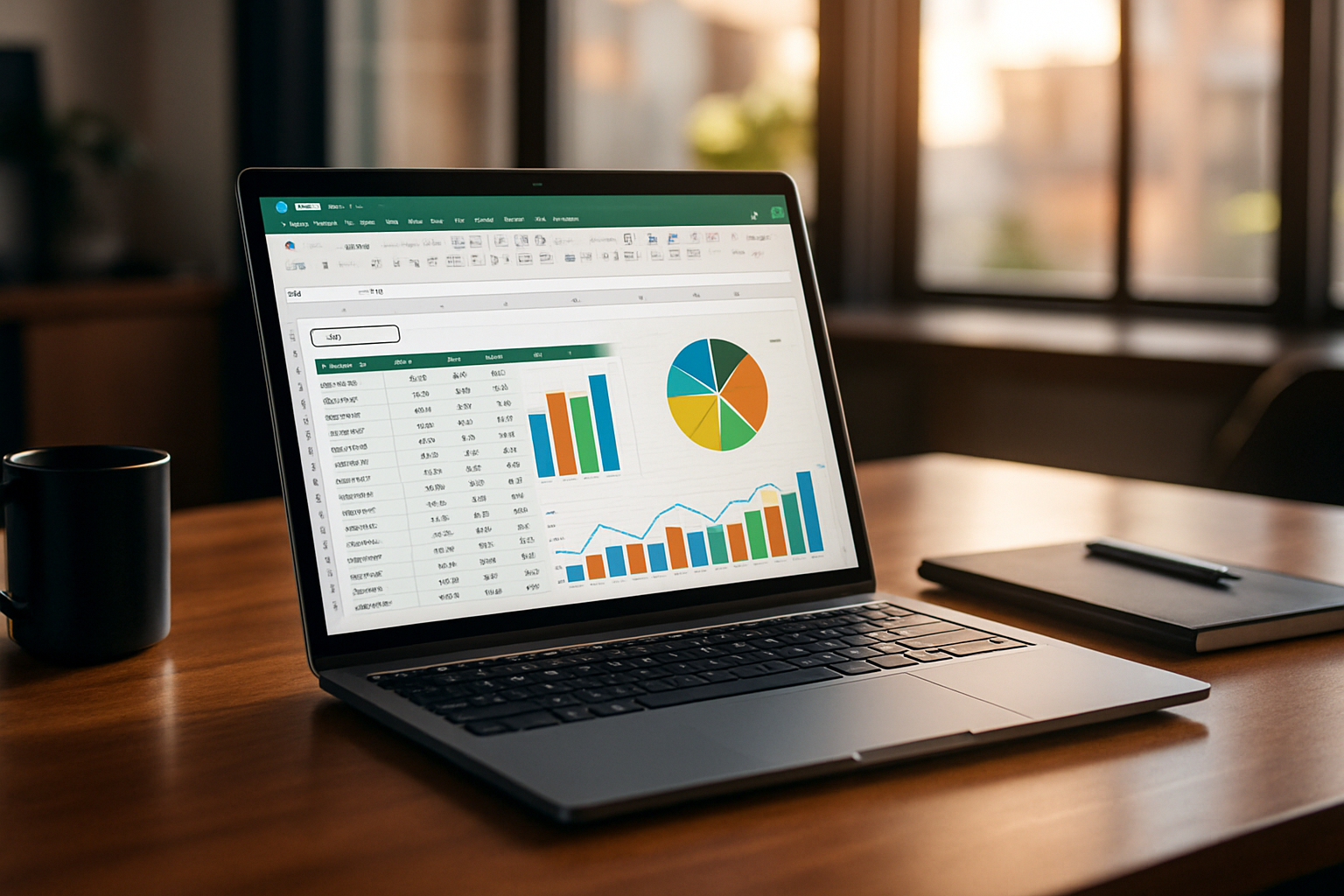



Laisser un commentaire